|
【リスト番号(章)の書式を変更する方法】
|
見出しは、見出しごとに、「第1章」、「第1節」、「第1項」というように、リスト番号を付ける事によって、見出しのレベル(階層)や順序を把握しやすくなります。
ここでは、リスト番号「章」の書式を変更します。 |
|
リスト番号(章)の書式を変更する方法 |
| 「ホーム」タブの「段落」グループからリスト番号の書式変更 |
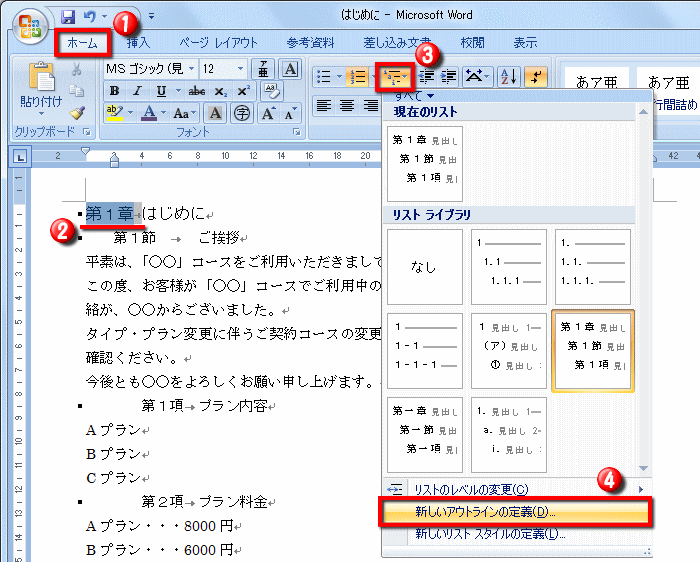 |
| ①・・・「ホーム」タブを左クリック |
②・・・章(見出し1)にカーソルを置く |
| ③・・・「アウトライン」を左クリック |
④・・・「新しいアウトラインの定義」を左クリック |
| 「新しいアウトラインの定義」ダイアログから章番号の書式変更 |
|
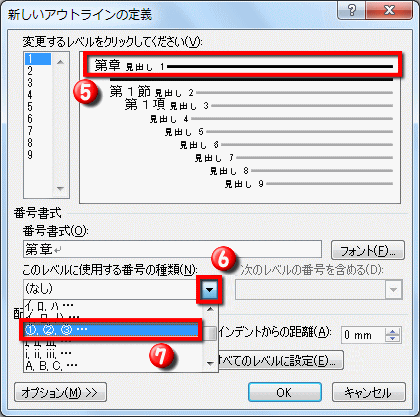 |
⑤・・・「第1章」を左クリックして「見出し1」を選択
⑥・・・「このレベルに使用する番号の種類」にある▼を左クリック
⑦・・・番号の種類を任意で選択
(ここでは、「①、②、③・・・」を選択) |
| 章番号の書式が変更される |
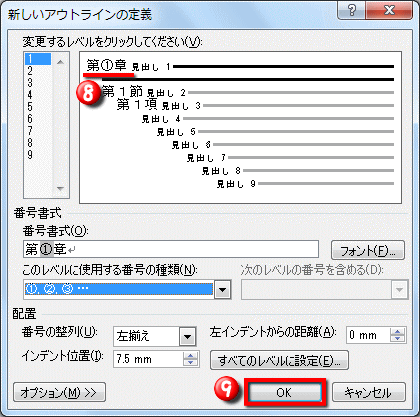 |
⑧・・・選択した章番号に変更される
⑨・・・「OK」を左クリック |
見出しの書式を変更する方法
|
「新しいアウトラインの定義」ダイアログでは、見出し1〜見出し9までの番号リストの書式を変更することができます。
「変更するレベルをクリックしてください」から、変更する見出し(レベル・階層)を選択して、「番号書式」や、「配置」を設定します。 |
|